Alkalmazások zárolása iPaden
Mit kell tudni
- Nyisd ki Beállítások > Képernyőidő > Használja a képernyőidő jelszavát, és állítson be egy jelszót, ha még nem tette meg.
- Képernyőidő beállításai: Add Limits > Limit hozzáadása > zárolni kívánt alkalmazást > Következő, állítsa be az időzítőt 1 perc > érintse meg Hozzáadás.
- Nyissa ki egy percre, érintse meg kérjen több időt > egy perc. Várjon 1 percet, és az alkalmazás 1 napig zárolva marad.
Ez a cikk elmagyarázza, hogyan zárolhatja le az alkalmazásokat iPaden, és részletezi a használatát Képernyőidő funkció, amely megakadályozza az illetéktelen hozzáférést bizonyos alkalmazásokhoz.
Alkalmazások zárolása iPaden
Az Apple nem biztosít módot arra, hogy egyszerűen kizárjon egy alkalmazást, vagy jelszóval védje meg az alkalmazást iPadjén, de a Képernyőidő funkcióval zárolhatja az alkalmazásokhoz való hozzáférést. Ezt a funkciót arra tervezték, hogy megakadályozza, hogy gyermekei egész nap játékkal és YouTube-nézéssel töltsenek, de egy egyszerű megoldással teljesen kizárhatja az alkalmazásokat.
Miután beállította az egyperces minimális időkorlátot egy alkalmazáson, nyissa meg az alkalmazást, hogy lejárja az időt. Legközelebb használja fel a Képernyőidő által biztosított extra percet. Ezt követően az alkalmazás teljesen zárolva lesz, hacsak nem adja meg a jelszót.
A következőképpen zárhatja le az iPad-alkalmazásokhoz való hozzáférést:
Nyisd ki Beállítások.
-
Koppintson a Képernyőidő.
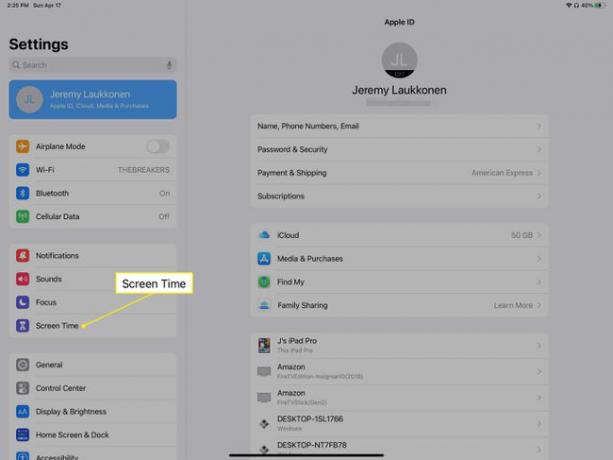
-
Koppintson a Használja a képernyőidő jelszavát.
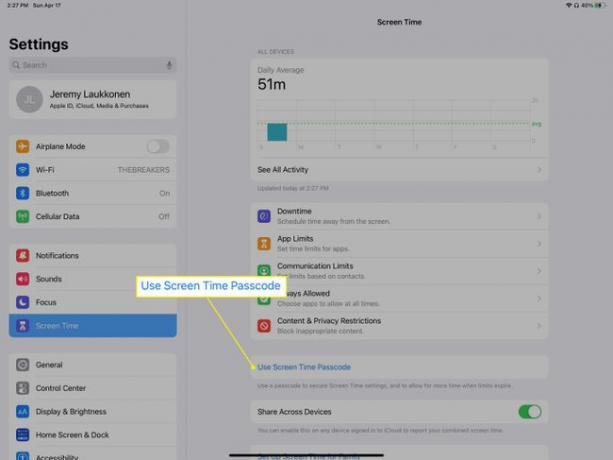
-
Írj be egy jelszót.
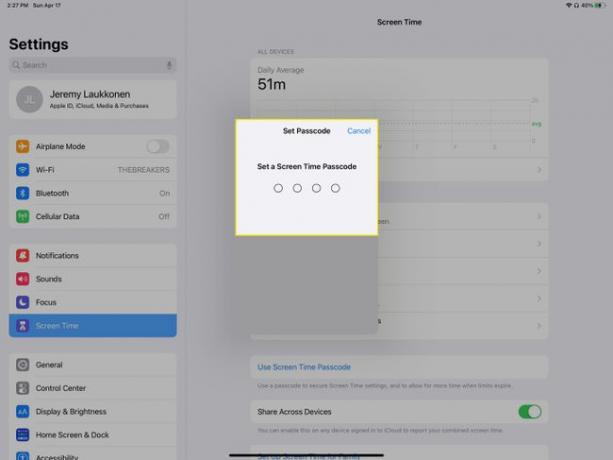
Ha már beállította a képernyőidő jelszavát, ugorjon a 7. lépésre.
-
Írja be újra a jelszót.
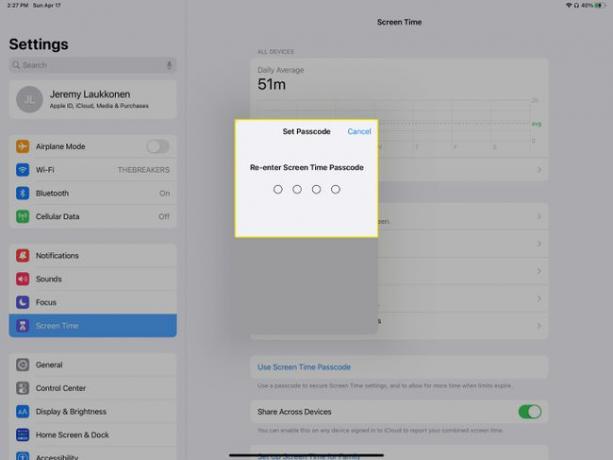
-
Írja be Apple ID azonosítóját és jelszavát, majd érintse meg a lehetőséget rendben.
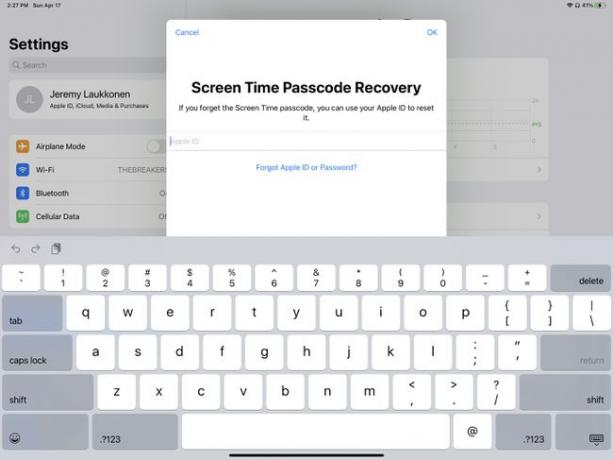
-
Koppintson a Limit hozzáadása.
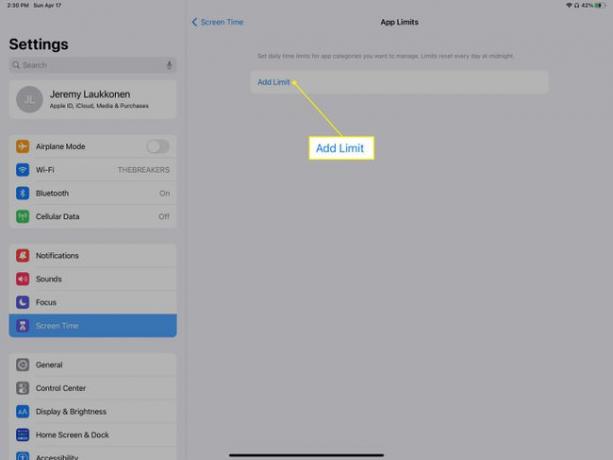
-
Válasszon ki egy vagy több alkalmazást, majd érintse meg a lehetőséget Következő.
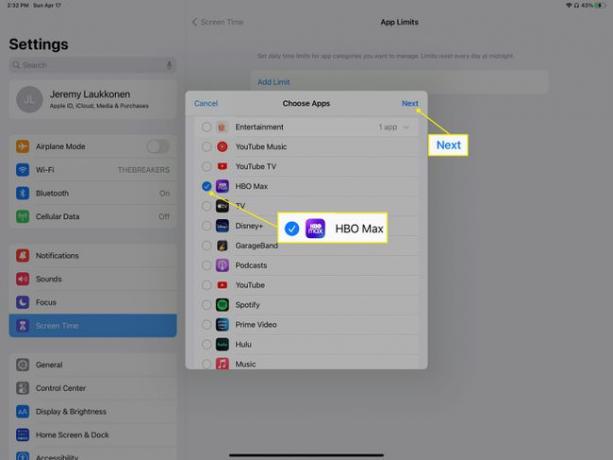
Le is zárhatja a hozzáférést az alkalmazáskategóriákhoz, például a Szórakozáshoz.
-
Állítsa az időt 0 órára 1 percre, győződjön meg arról, hogy a Blokkolás a határ végén kapcsoló be van kapcsolva, és érintse meg a Hozzáadás.
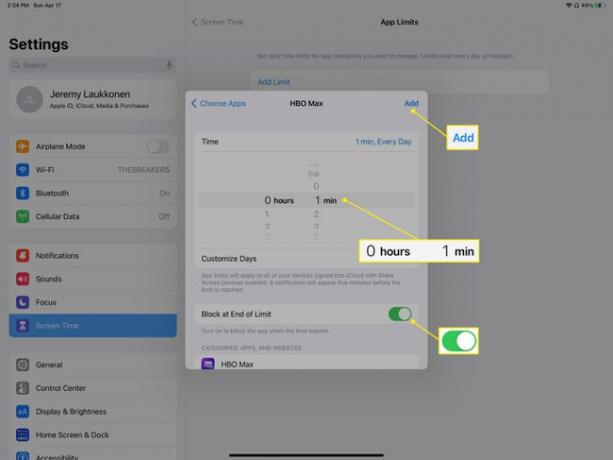
Nyissa meg az alkalmazást, és hagyja nyitva egy percig.
-
Koppintson a kérjen több időt.
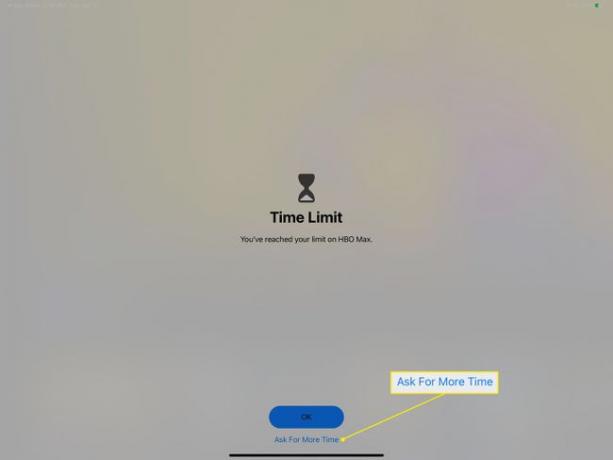
-
Koppintson a Még egy perc.
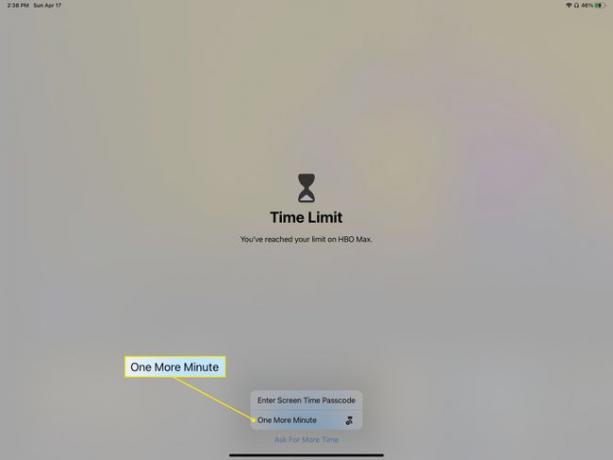
Várj még egy percet.
-
Az alkalmazás most nem érhető el a jelkódja nélkül.
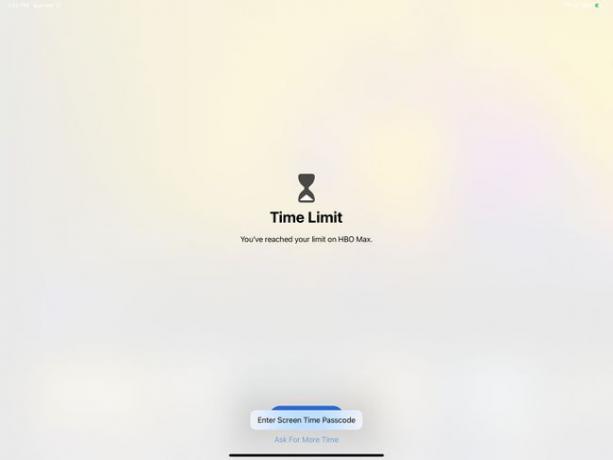
Mi értelme van az iPad-alkalmazások zárolásának?
A Képernyőidő funkciót elsősorban arra tervezték, hogy korlátozza azt az időtartamot, ameddig a gyerekek hozzáférhetnek bizonyos alkalmazásokhoz, így az alkalmazások teljes zárolása ezzel a funkcióval megoldás. Azért érdemes megfontolni ezt a megoldást, mert lehetővé teszi bizonyos alkalmazásokhoz való jogosulatlan hozzáférés megakadályozását. Ha van olyan alkalmazás, amelyet egyáltalán nem szeretné, hogy gyermeke használja, ezzel a módszerrel megakadályozhatja, hogy használja.
Az alkalmazások zárolásának ezzel a módszerével megakadályozható az érzékeny adatokhoz való jogosulatlan hozzáférés. Például, ha valaki másnak fizikai hozzáférést kell adnia iPadjéhez, de nem akarja, hogy képes legyen rá görgetheti a fotóit, lezárhatja a hozzáférést a Fotók alkalmazáshoz, valamint minden olyan alkalmazáshoz, amelyet inkább megtartana magán..
A zárolt alkalmazások használata
Egy alkalmazás zárolása csak mások számára zárolja azt. Mindaddig, amíg emlékszik a jelszóra, bármikor hozzáférhet az alkalmazáshoz, még akkor is, ha már lejárt az ideje. Zárolt alkalmazás használatához nyissa meg az alkalmazást, koppintson a További időkérés elemre, majd koppintson a Képernyőidő-jelszó megadása lehetőségre. Ezután 15 percre vagy egy órára feloldhatja az alkalmazás zárolását, ha csak egy kicsit korábban szeretné használni zárja be újra, vagy oldja fel egész nap, ha nem aggódik az illetéktelen hozzáférés miatt a nap.
Vannak olyan alkalmazások, amelyeket nem szabad lezárni?
Bármilyen alkalmazást lezárhat iPadjén. Az egyetlen alkalmazás, amelyet nem lehet lezárni a Képernyőidővel, a Telefon alkalmazás az iPhone-on. Vannak azonban olyan alkalmazások, amelyek nem működnek megfelelően, ha teljesen lezárja őket. Ha például a fent leírt módszerrel zárolja a Messages vagy a FaceTime alkalmazást, nem tudnak üzeneteket küldeni vagy fogadni, így Ön nem kap értesítést ezektől az alkalmazásoktól.
GYIK
-
Hogyan zárolhatok iPadet egy alkalmazáshoz?
A Képernyőidő segítségével teljesen letilthatja a táblagépen lévő összes alkalmazást, kivéve azt, amelyet használni szeretne (például üzleti célra). Használhatja az Irányított hozzáférést is megakadályozza, hogy valaki kilépjen egy iPad alkalmazásból. Menj Beállítások > Megközelíthetőség > Irányított hozzáférés és kapcsolja be a funkciót, majd kattintson háromszor a Kezdőlap vagy a felső gombra az aktiváláshoz.
-
Hogyan zárolhatom az alkalmazáson belüli vásárlásokat iPaden?
A képernyőidő lehetővé teszi az alkalmazáson belüli vásárlások kikapcsolását is. Menj Beállítások > Képernyőidő > Tartalmi és adatvédelmi korlátozások > iTunes és App Store vásárlások > Alkalmazáson belüli vásárlások és válassza ki Ne engedd.
